Chuyển đổi 3GP sang MP4 với Bộ chuyển đổi hiệu quả và thân thiện với người dùng
Nhu cầu chuyển đổi định dạng tệp đã tăng lên đáng kể. Một chuyển đổi cụ thể có tầm quan trọng to lớn là chuyển đổi các tệp 3GP sang định dạng MP4. Mặc dù trước đây các tệp 3GP rất phổ biến nhưng chúng thường đặt ra các vấn đề về khả năng tương thích trên các thiết bị và nền tảng hiện đại. Ngược lại, định dạng MP4 cung cấp khả năng tương thích toàn cầu, phát lại chất lượng cao và hỗ trợ rộng rãi hơn trên nhiều thiết bị và nền tảng khác nhau.
Để giải quyết nhu cầu chuyển đổi 3GP sang MP4 liền mạch, chúng tôi đã xem xét cẩn thận và tuyển chọn một danh sách các công cụ chuyển đổi mạnh mẽ. Những công cụ này cung cấp các giải pháp hiệu quả và đáng tin cậy để chuyển đổi dễ dàng các video 3GP của bạn sang định dạng MP4 tương thích rộng rãi. Tham gia cùng chúng tôi khi chúng tôi khám phá các công cụ chuyển đổi được xếp hạng hàng đầu này và khám phá cách chúng có thể nâng cao trải nghiệm video của bạn bằng cách đảm bảo chất lượng phát lại tối ưu và khả năng tương thích trên nhiều nền tảng và thiết bị.
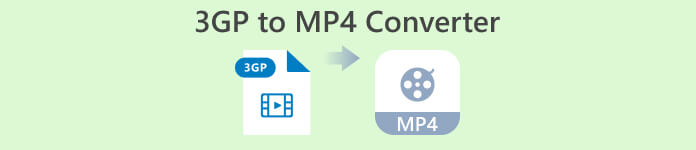
Phần 1. Bộ chuyển đổi 3GP sang MP4 tốt nhất
1. Chuyển đổi video cuối cùng
Chuyển đổi video Ultimate là một chương trình tuyệt vời để chuyển đổi video sang 3GP và MP4 cũng như các định dạng âm thanh khác. Phần mềm này có chức năng chuyển đổi hàng loạt cho phép bạn chuyển đổi nhiều tệp âm thanh cùng một lúc. Ngoài ra, ứng dụng cho phép người dùng tối ưu hóa chất lượng đầu ra của họ bằng cách thay đổi các thông số như tốc độ khung hình, tốc độ bit và độ phân giải. Đọc hướng dẫn nhỏ mà chúng tôi đã chuẩn bị bên dưới nếu bạn muốn tìm hiểu cách chuyển đổi 3GP sang MP4.
Các tính năng chính
◆ Phần mềm FVC Video Converter Ultimate được thiết kế để tạo các tệp âm thanh và video đầu ra chất lượng cao, tập trung vào việc duy trì chất lượng ban đầu của các tệp được chuyển đổi ở mức độ cao nhất có thể.
◆ Giao diện của ứng dụng được thiết kế thân thiện và trực quan, tạo điều kiện dễ dàng điều hướng cho cả người dùng mới và người dùng nâng cao.
◆ FVC Video Converter Ultimate là một công cụ phần mềm thể hiện tốc độ và hiệu quả cao, tạo điều kiện chuyển đổi nhanh chóng các định dạng tệp khác nhau.
Bước 1. Tải ứng dụng chuyển đổi 3GP sang MP4
Đầu tiên, nhấp vào liên quan Tải xuống miễn phí tùy chọn bên dưới để bắt đầu tải chương trình xuống thiết bị của bạn. Điều tiếp theo bạn nên làm là làm theo lời nhắc trên màn hình để kích hoạt phần mềm. Sau khi thiết lập xong, bạn có thể yêu cầu hỗ trợ về giao diện người dùng.
Tải xuống miễn phíDành cho Windows 7 trở lênAn toàn tải
Tải xuống miễn phíĐối với MacOS 10.7 trở lênAn toàn tải
Bước 2. Tải lên tệp phim 3GP
Bước thứ hai là nhập tệp phim bạn muốn chỉnh sửa bằng cách nhấn Thêm vào biểu tượng trên màn hình chính. Sau đó, bản xem trước của tệp đã nhập sẽ tải. Nếu bạn muốn chuyển đổi nhiều tệp cùng một lúc, chỉ cần tải lên thư mục. Chọn thư mục có tất cả các tệp âm thanh của bạn.
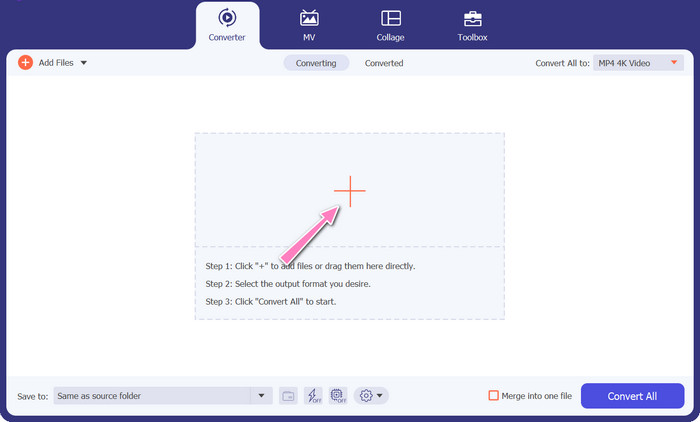
Bước 3. Chọn định dạng đầu ra
Thứ ba, đánh Chuyển đổi Tất cả thành ở đầu giao diện của chương trình để chọn định dạng mới cho sản phẩm cuối cùng. Lựa chọn MP4 từ Đầu ra video trình đơn thả xuống. Bạn có quyền kiểm soát chất lượng tệp đầu ra bằng cách sửa đổi tốc độ mẫu và tốc độ bit của nó.
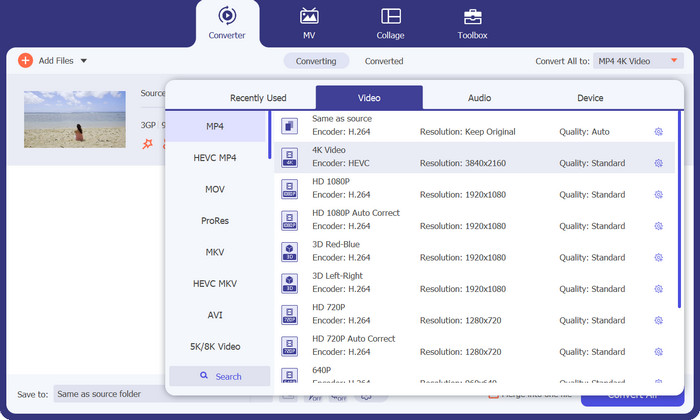
Bước 4. Bắt đầu quá trình chuyển đổi
Thứ tư, bắt đầu chuyển đổi bằng cách nhấn Chuyển đổi tất cả nút bên dưới. Sau đó, thư mục đầu ra sẽ mở ra để bạn có thể kiểm tra kỹ tệp đã chuyển đổi.
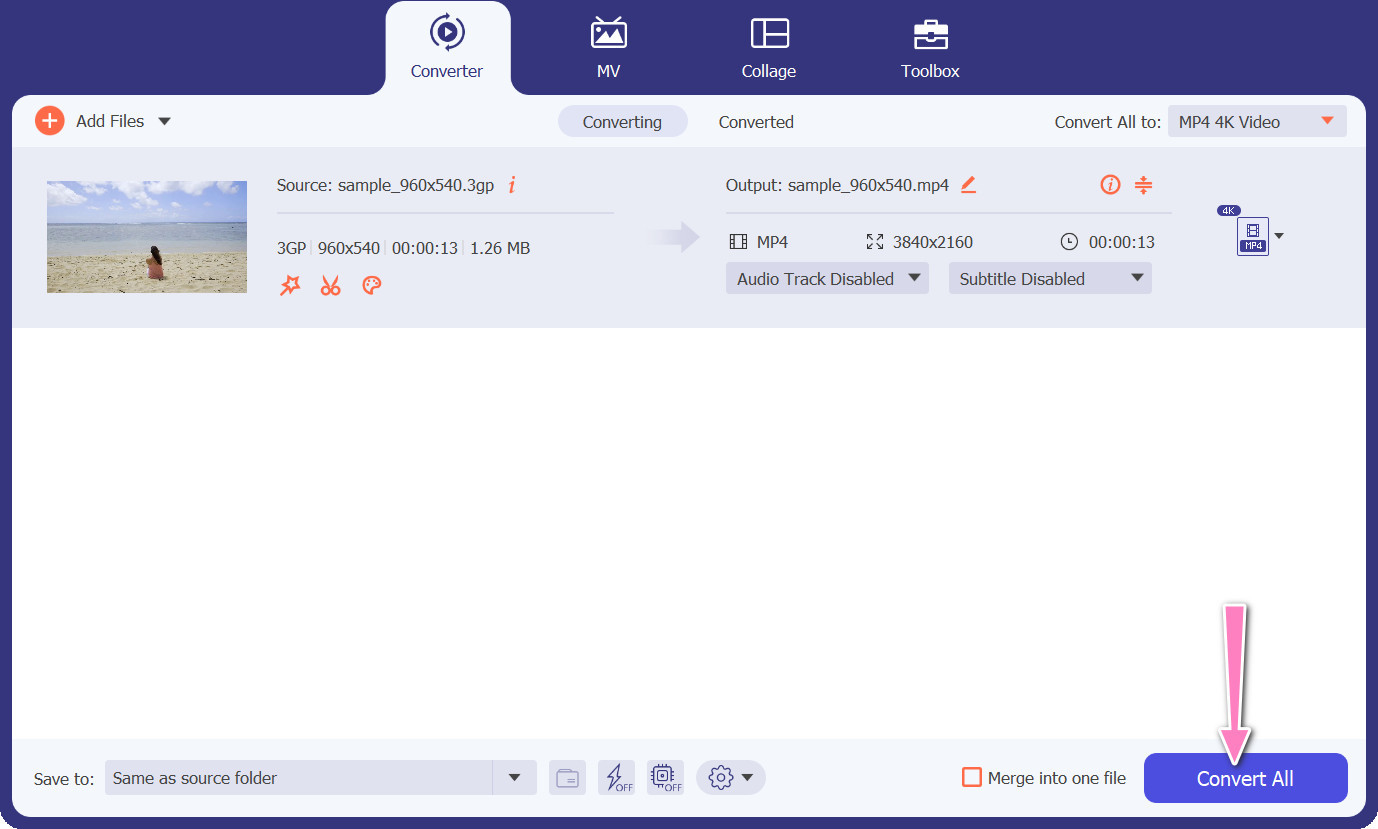
2. Chuyển đổi MP4 trực tuyến miễn phí
Việc sử dụng Chuyển đổi MP4 miễn phí trực tuyến trình bày một giải pháp thay thế khả thi cho việc cài đặt chương trình máy tính để bàn, do đó đưa ra một giải pháp thuận tiện. Trình chuyển đổi 3GP sang MP4 trực tuyến này hoạt động với hiệu quả liền mạch, đảm bảo bảo vệ và bảo mật dữ liệu cá nhân trong quá trình chuyển đổi. Ngoài ra, chức năng chuyển đổi hàng loạt của phần mềm có thể được sử dụng tương tự như chức năng của chương trình máy tính để bàn.
Các tính năng chính
◆ Free MP4 Converter Online cho phép bạn tùy chỉnh cài đặt đầu ra theo sở thích của mình. Bạn có thể điều chỉnh các thông số như codec video, độ phân giải, tốc độ bit và tốc độ khung hình để đạt được chất lượng và kích thước tệp mong muốn.
◆ Free MP4 Converter Online hỗ trợ chuyển đổi hàng loạt, cho phép bạn tải lên và chuyển đổi đồng thời nhiều tệp 3GP sang MP4. Điều này giúp tiết kiệm thời gian và công sức khi xử lý nhiều tệp.
◆ Free MP4 Converter Online coi trọng quyền riêng tư của người dùng và sử dụng các biện pháp để bảo vệ các tệp đã tải lên của bạn. Họ thường cung cấp các tùy chọn để xóa tệp sau khi chuyển đổi hoặc lưu trữ chúng an toàn trong một khoảng thời gian giới hạn.
Bước 1. Bước đầu tiên là điều hướng đến trang web chính của Free MP4 Converter Online bằng cách nhấp vào siêu liên kết được cung cấp. Điều hướng đến Thêm tệp để chuyển đổi tùy chọn nằm trên giao diện chính và tiến hành tải lên tệp âm thanh của bạn.
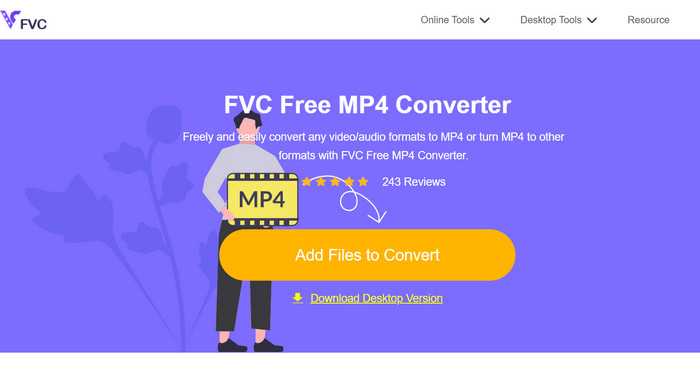
Bước 2. Khi thực hiện, việc hiển thị tài liệu ban đầu sẽ được trình bày trên giao diện. Chọn định dạng đầu ra ưa thích của bạn bằng cách xoay xuống từ cùng một bảng điều khiển.
Bước 3. Tiến hành chọn các Đổi để thay đổi 3GP thành MP4. Để chuyển đổi các tệp bổ sung, cần lặp lại các hướng dẫn đã nói ở trên từ đầu.
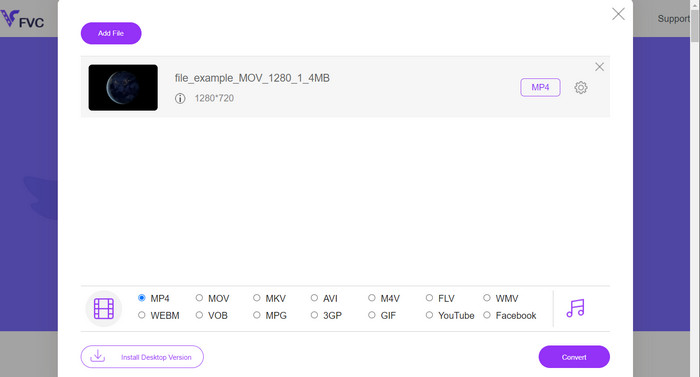
3. Bất kỳ trình chuyển đổi video nào
Chương trình máy tính để bàn được sử dụng rộng rãi Any Video Converter có một bản sao dựa trên web miễn phí. Có thể chuyển đổi 3GP sang MP4 và nó có rất nhiều cài đặt tinh vi và xử lý hàng loạt. Chỉnh sửa video và ghi đĩa DVD chỉ là hai trong số các tính năng bổ sung có sẵn trong phiên bản phần mềm.
Các tính năng chính
◆ Any Video Converter cho phép bạn tùy chỉnh độ phân giải video, tốc độ bit, tốc độ khung hình và chất lượng âm thanh. Nó tối ưu hóa video đầu ra theo thông số kỹ thuật của bạn.
◆ Any Video Converter cho phép bạn cắt, xén, hợp nhất và thêm hiệu ứng vào video. Phụ đề và hình mờ cá nhân hóa video.
◆ Any Video Converter hỗ trợ nhập và nhúng phụ đề vào video của bạn. Bạn có thể thêm các tệp phụ đề bên ngoài hoặc nhập phụ đề theo cách thủ công để làm cho video của bạn dễ tiếp cận hơn hoặc đa ngôn ngữ.
Bước 1. Đầu tiên, cài đặt Any Video Converter. Tải xuống Any Video Converter từ trang web của nó và cài đặt nó trên máy tính của bạn bằng cách sử dụng các hướng dẫn trên màn hình. Khởi chạy bất kỳ trình chuyển đổi video nào.
Bước 2. Bấm vào Thêm (các) Video nút trong phần mềm. Duyệt và chọn các tệp 3GP bạn muốn chuyển đổi sang MP4. Tiếp theo, nhấp vào Mở để thêm các tệp đã chọn vào hàng đợi chuyển đổi.
Bước 3. bên trong Hồ sơ phần, chọn MP4 như định dạng đầu ra mong muốn. Bạn có thể có các tùy chọn MP4 khác nhau để lựa chọn dựa trên sở thích và yêu cầu của mình. Chọn một trong những phù hợp nhất với sở thích của bạn.
Bước 4. đánh dấu vào Khởi đầu để bắt đầu quá trình chuyển đổi.
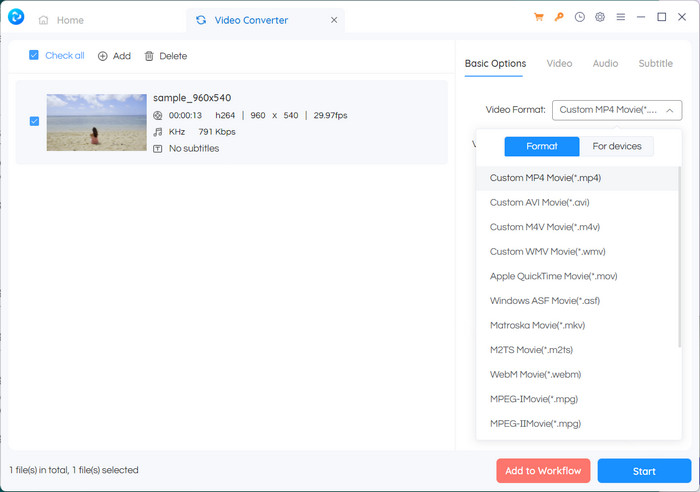
Đọc thêm:
Hợp nhất 3GP - Cách kết hợp các đoạn video khác nhau từ điện thoại thông minh của bạn
Cách chuyển đổi 3GP sang MOV bằng các phương pháp khác nhau [2023]
Phần 2. Các câu hỏi thường gặp về Bộ chuyển đổi 3GP sang MP4
Sự khác biệt giữa 3GP và MP4 là gì?
MP4 hỗ trợ nhiều thiết bị và nền tảng hơn 3GP. Codec: MP4 hỗ trợ nhiều codec âm thanh và video hơn để có chất lượng và tính linh hoạt mã hóa cao hơn. Các tính năng: 3GP không hỗ trợ phụ đề, chương hoặc nhiều bản âm thanh, trong khi MP4 thì có. Do các thuật toán nén hiệu quả hơn, các tệp MP4 nhỏ hơn các tệp 3GP nhưng có chất lượng tương đương hoặc vượt trội.
Có bất kỳ lợi thế cụ thể nào khi sử dụng MP4 trên 3GP để phát trực tuyến không?
Chất lượng video tốt hơn, kỹ thuật nén nâng cao và khả năng tương thích rộng hơn của MP4 khiến nó trở thành lựa chọn ưu tiên cho các nền tảng phát trực tuyến, mang lại trải nghiệm xem tốt hơn cho người dùng.
Tôi có thể chuyển đổi video MP4 sang định dạng 3GP nếu cần không?
Có, có sẵn các trình chuyển đổi video cho phép bạn chuyển đổi video MP4 sang định dạng 3GP nếu cần, mặc dù điều đó có thể dẫn đến giảm chất lượng và hạn chế khả năng đa phương tiện.
Phần kết luận
Mặc dù 3GP đã phổ biến trong quá khứ, đặc biệt là đối với các thiết bị di động, nhưng nó hỗ trợ hạn chế hơn cho các tính năng nâng cao và có thể không tương thích với các nền tảng hiện đại. Mặt khác, MP4 hỗ trợ nhiều loại codec video, codec âm thanh, phụ đề và các tính năng nâng cao như chương, menu và nhiều bản âm thanh. May mắn thay, bạn có nhiều lựa chọn để chọn trình chuyển đổi 3GP sang MP4 tốt nhất dựa trên nhu cầu của bạn. Nhìn chung, nếu bạn có lựa chọn giữa 3GP và MP4 cho các tệp video, bạn nên chọn MP4 do chất lượng vượt trội, khả năng tương thích cũng như phạm vi tính năng và chức năng rộng hơn.



 Chuyển đổi video Ultimate
Chuyển đổi video Ultimate Trình ghi màn hình
Trình ghi màn hình



